Oglas
 Evolucija nam je dala dvije ruke, ali nadamo se da će se nastaviti i dati nam još nekoliko. Samo se dvije ruke teško uklapaju u digitalno doba.
Evolucija nam je dala dvije ruke, ali nadamo se da će se nastaviti i dati nam još nekoliko. Samo se dvije ruke teško uklapaju u digitalno doba.
Ako bismo uspjeli izbrojiti sekunde izgubljene u letećem između tipkovnice i miša, siguran sam da će to dodati lijepu okruglu brojku. Zbog toga su prečaci na tipkovnici važni za učenje i savladavanje. Nije teška vještina, samo se moramo strpjeti i vježbati.
Uredska vrpca još uvijek ima svoje naysayers, ali mislim da kada je riječ o prečacima na tipkovnici to nam omogućava najlakši način da ih naučimo. pritisni Alt ključa i imate ih prikazane na vrpci. Samo je pitanje praćenja pisama. Ovi prečaci na tipkovnici olakšavaju rad sustava Microsoft Office, ali to je tek prva razina. Ispod površine je još nekoliko desetaka.
Prečaci na tipkovnici ne odnose se samo na produktivnost i brzinu, već pomažu u smanjivanju profesionalnih teškoća poput tendonitis iz stalne uporabe računala. Dakle, ako se uspijem zaljubiti u osobu koja se zove QWERTY, onda biste trebali znati da možete stvoriti vlastite prečace na tipkovnici i promijeniti zadane one u MS Word-u.
Usput, Microsoft Office Online ima kratak, ali sjajan tečaj na tipkama prečaca za Word.
3 koraka za konfiguriranje vlastitih prečacnih tipki riječi
Stvar u prilagođavanju prečaca na tipkovnici je da postoje neke kombinacije tipki koje se instinktivno sjećate. Također postoje neke naredbe ili kombinacije naredbi za koje ne postoje zadane tipke prečaca. Na primjer, možete postaviti prilagođene tipke prečaca za makronaredbe, određene fontove, stilove i posebne simbole koje često koristite.
Dakle, evo kako ćemo sve dovesti u dodir s tipkom.
- Za početak slijedite ovaj redoslijed klikova: Office Button - Word opcije - Prilagodite.
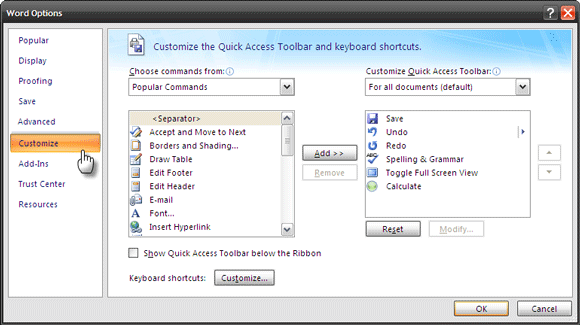
- Blizu dna kliknite na Prilagodba gumb za tipkovne prečace za prikaz Prilagodite tipkovnicu dijaloškom okviru.
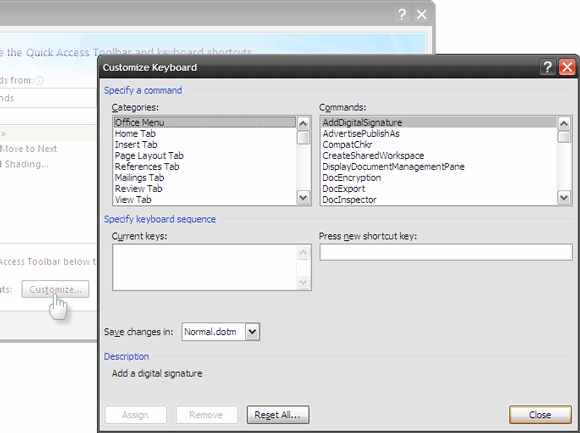
- U Prilagodite tipkovnicu u dijaloškom okviru naredbe su navedene za određene kategorije. Provjeri Opis za ono što radi svaki ključ. Svaka naredba ima svoj odgovarajući prečac naveden u Trenutni ključevi polje. Možete jednostavno dodijeliti drugačiji skup tipki pritiskom na CTRL (sa ili bez SHIFT / ALT) i slovom. MS Word omogućava vam je da li je kombinacija prečaca dodijeljena bilo kojoj drugoj naredbi ili ne. Odaberite predložak kojem ćete ključu dodijeliti - Uobičajeno (za sve dokumente ili trenutno otvoreni dokument). Kliknite na Dodijeliti i nova tipka prečaca je postavljena.
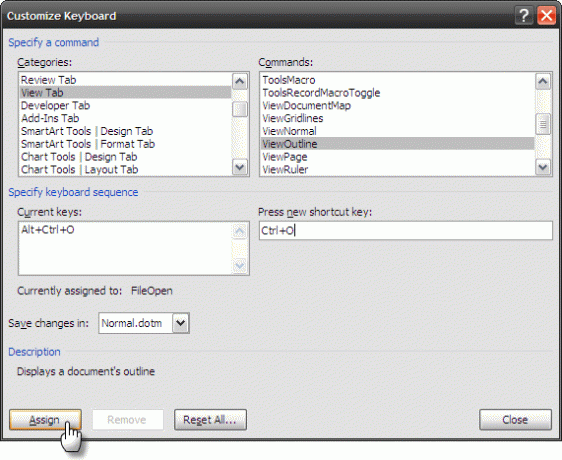
Postavljanje potpuno nove tipke prečaca za riječ
Postoje i neke naredbe za koje zadane zadane tipke nisu dodijeljene Wordove tipke. Uzmimo ovo za primjer - Slanje otvorenog programa Word putem e-pošte.
Pogledajmo kako konfigurirati prečac na tipkovnici za taj ""
U Prilagodite tipkovnicu dijaloški okvir, provjeriti Sve naredbe naveden u kategorijama. U popisima s desne strane pomaknite se prema naredbi pod nazivom FileSendMail.
Odaberite to i pritisnite nove tipke prečaca koje želite imati za ovaj zadatak u Pritisnite novu tipku prečaca polje. Spremite promjene na svim dokumentima (uobičajeni predložak) ili samo na otvorenom. Kliknite na Dodijeliti za dovršetak postupka.

Mogu se postaviti i korisničke tipke prečaca za Word Makroi, stilovi, fontovi, automatski tekst, i Uobičajeni simboli.
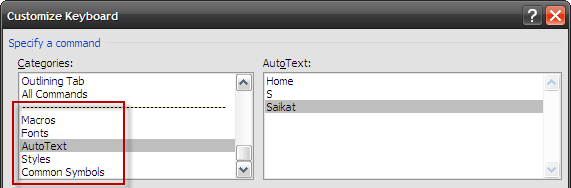
Istražite naredbe date za njih u kategorijama. Vjerojatno postoje neki koje vrlo često koristite. Na primjer, ponovljena aktivnost poput umetanja vašeg imena ili adrese kao autoteksta mogla bi imati koristi od tipke prečaca.
Sjećanje na njih sve
Upravo ste postavili desetak svježih tipki za prečace i na pragu ste povećane produktivnosti. Proći će malo vremena prije nego što s njima postanete svileno glatki. Jednim korakom možemo ispisati popis i držati ga blizu. Evo kako treba pronaći obrazac za naše personalizirane tipke prečaca.
Kliknite na CTRL + P za dijaloški okvir Print. Možete i ići s izbornika, ali govorimo o prečacima zar ne?
Od padajućeg za Ispiši što, Odaberi Ključni zadaci. Kliknite na u redu za ispis popisa tipkovnih prečaca.
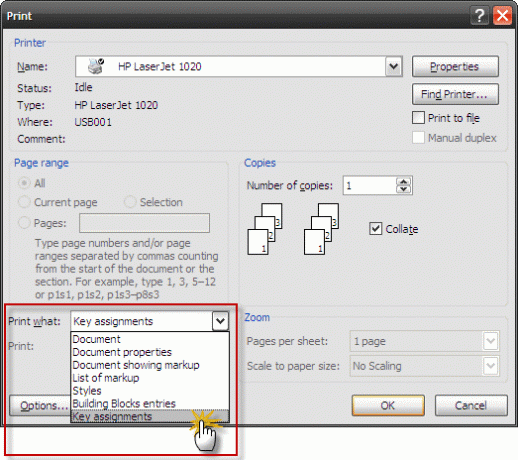
Bilješka: Ispisat će se samo oni ključni zadaci koji su im dodijeljeni od zadanih zadataka.
Za osobu koja MS Word puno koristi, upotreba prečaca dolazi iz prakse ili svrhe. Za obojicu imamo neke gotovi listovi za varanje 10 osnovnih prevara za preuzimanje Čitaj više za preuzimanje.
Ako vam se sviđa sve o čemu se radi Microsoft Word, pogledajte i naš besplatni vodič Kako stvoriti stručna izvješća i dokumente.
Život nije namijenjen prečacima, ali produktivnost Microsoft Officea sigurno jest. Jeste li brzi s prečacima ili više volite miša?
Kreditna slika: Sielarts informà tica
Saikat Basu je zamjenik urednika za internet, Windows i produktivnost. Nakon uklanjanja mraza MBA i deset godina duge marketinške karijere, sada strastveno pomaže drugima da poboljšaju svoje vještine pripovijedanja. Pazi na nestali zarez iz Oxforda i mrzi loše snimke zaslona. Ali ideje za fotografiju, Photoshop i Produktivnost umiruju mu dušu.

